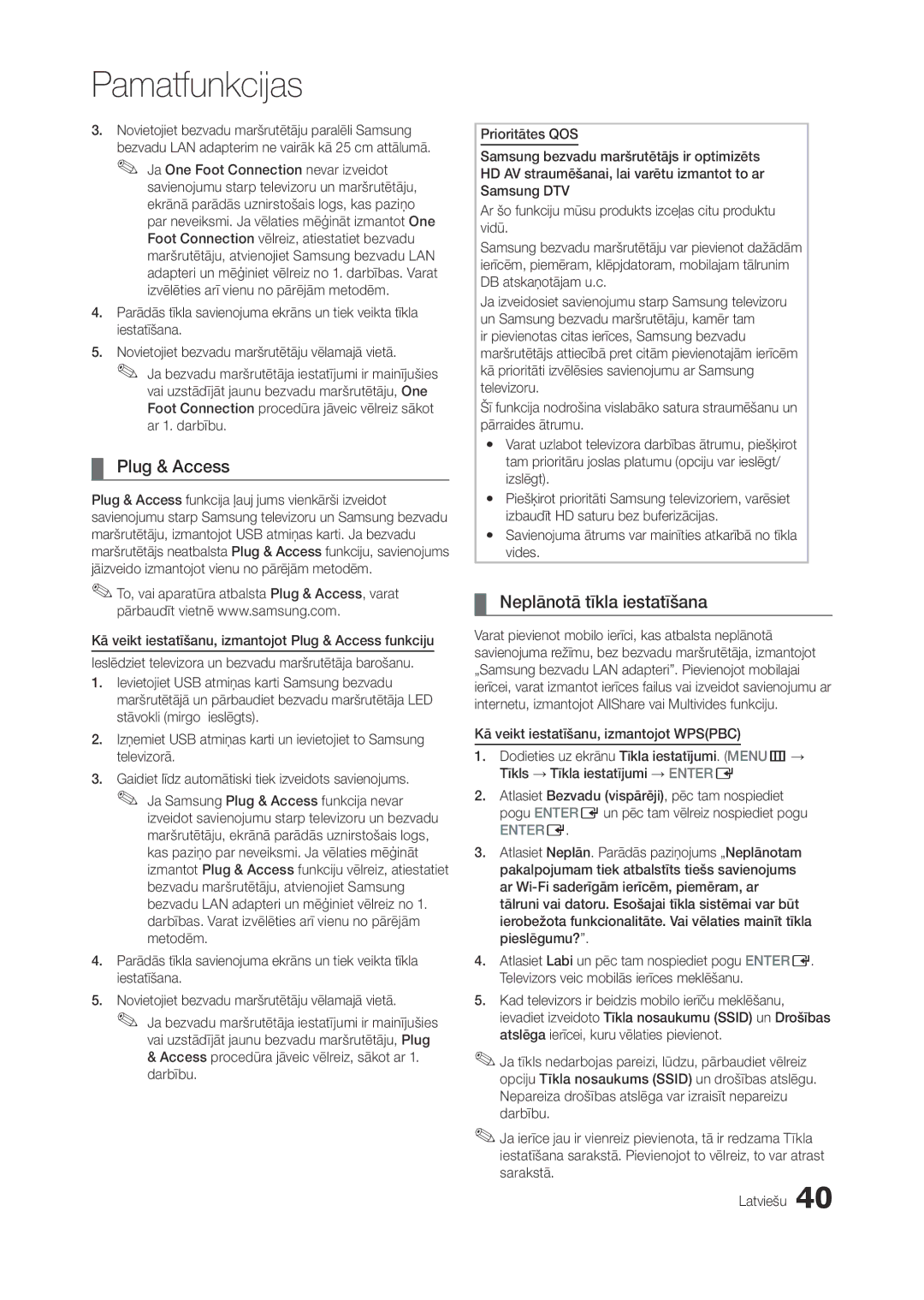Pamatfunkcijas
3.Novietojiet bezvadu maršrutētāju paralēli Samsung
bezvadu LAN adapterim ne vairāk kā 25 cm attālumā.
✎✎ Ja One Foot Connection nevar izveidot savienojumu starp televizoru un maršrutētāju, ekrānā parādās uznirstošais logs, kas paziņo par neveiksmi. Ja vēlaties mēģināt izmantot One Foot Connection vēlreiz, atiestatiet bezvadu maršrutētāju, atvienojiet Samsung bezvadu LAN adapteri un mēģiniet vēlreiz no 1. darbības. Varat izvēlēties arī vienu no pārējām metodēm.
4.Parādās tīkla savienojuma ekrāns un tiek veikta tīkla iestatīšana.
5.Novietojiet bezvadu maršrutētāju vēlamajā vietā.
✎✎ Ja bezvadu maršrutētāja iestatījumi ir mainījušies vai uzstādījāt jaunu bezvadu maršrutētāju, One Foot Connection procedūra jāveic vēlreiz sākot ar 1. darbību.
¦¦ Plug & Access
Plug & Access funkcija ļauj jums vienkārši izveidot savienojumu starp Samsung televizoru un Samsung bezvadu maršrutētāju, izmantojot USB atmiņas karti. Ja bezvadu maršrutētājs neatbalsta Plug & Access funkciju, savienojums jāizveido izmantojot vienu no pārējām metodēm.
✎✎To, vai aparatūra atbalsta Plug & Access, varat pārbaudīt vietnē www.samsung.com.
Kā veikt iestatīšanu, izmantojot Plug & Access funkciju
Ieslēdziet televizora un bezvadu maršrutētāja barošanu.
1.Ievietojiet USB atmiņas karti Samsung bezvadu maršrutētājā un pārbaudiet bezvadu maršrutētāja LED stāvokli (mirgo ieslēgts).
2.Izņemiet USB atmiņas karti un ievietojiet to Samsung televizorā.
3.Gaidiet līdz automātiski tiek izveidots savienojums. ✎✎ Ja Samsung Plug & Access funkcija nevar
izveidot savienojumu starp televizoru un bezvadu maršrutētāju, ekrānā parādās uznirstošais logs, kas paziņo par neveiksmi. Ja vēlaties mēģināt izmantot Plug & Access funkciju vēlreiz, atiestatiet bezvadu maršrutētāju, atvienojiet Samsung bezvadu LAN adapteri un mēģiniet vēlreiz no 1. darbības. Varat izvēlēties arī vienu no pārējām metodēm.
4.Parādās tīkla savienojuma ekrāns un tiek veikta tīkla iestatīšana.
5.Novietojiet bezvadu maršrutētāju vēlamajā vietā.
✎✎ Ja bezvadu maršrutētāja iestatījumi ir mainījušies vai uzstādījāt jaunu bezvadu maršrutētāju, Plug
&Access procedūra jāveic vēlreiz, sākot ar 1. darbību.
Prioritātes QOS
Samsung bezvadu maršrutētājs ir optimizēts HD AV straumēšanai, lai varētu izmantot to ar Samsung DTV
Ar šo funkciju mūsu produkts izceļas citu produktu vidū.
Samsung bezvadu maršrutētāju var pievienot dažādām ierīcēm, piemēram, klēpjdatoram, mobilajam tālrunim DB atskaņotājam u.c.
Ja izveidosiet savienojumu starp Samsung televizoru un Samsung bezvadu maršrutētāju, kamēr tam
ir pievienotas citas ierīces, Samsung bezvadu maršrutētājs attiecībā pret citām pievienotajām ierīcēm kā prioritāti izvēlēsies savienojumu ar Samsung televizoru.
Šī funkcija nodrošina vislabāko satura straumēšanu un pārraides ātrumu.
yy Varat uzlabot televizora darbības ātrumu, piešķirot tam prioritāru joslas platumu (opciju var ieslēgt/ izslēgt).
yy Piešķirot prioritāti Samsung televizoriem, varēsiet izbaudīt HD saturu bez buferizācijas.
yy Savienojuma ātrums var mainīties atkarībā no tīkla vides.
¦¦ Neplānotā tīkla iestatīšana
Varat pievienot mobilo ierīci, kas atbalsta neplānotā savienojuma režīmu, bez bezvadu maršrutētāja, izmantojot „Samsung bezvadu LAN adapteri”. Pievienojot mobilajai ierīcei, varat izmantot ierīces failus vai izveidot savienojumu ar internetu, izmantojot AllShare vai Multivides funkciju.
Kā veikt iestatīšanu, izmantojot WPS(PBC)
1.Dodieties uz ekrānu Tīkla iestatījumi. (MENUm→ Tīkls → Tīkla iestatījumi → ENTERE
2.Atlasiet Bezvadu (vispārēji), pēc tam nospiediet pogu ENTEREun pēc tam vēlreiz nospiediet pogu
ENTERE.
3.Atlasiet Neplān. Parādās paziņojums „Neplānotam pakalpojumam tiek atbalstīts tiešs savienojums ar
4.Atlasiet Labi un pēc tam nospiediet pogu ENTERE. Televizors veic mobilās ierīces meklēšanu.
5.Kad televizors ir beidzis mobilo ierīču meklēšanu, ievadiet izveidoto Tīkla nosaukumu (SSID) un Drošības atslēga ierīcei, kuru vēlaties pievienot.
✎✎Ja tīkls nedarbojas pareizi, lūdzu, pārbaudiet vēlreiz opciju Tīkla nosaukums (SSID) un drošības atslēgu. Nepareiza drošības atslēga var izraisīt nepareizu darbību.
✎✎Ja ierīce jau ir vienreiz pievienota, tā ir redzama Tīkla iestatīšana sarakstā. Pievienojot to vēlreiz, to var atrast sarakstā.